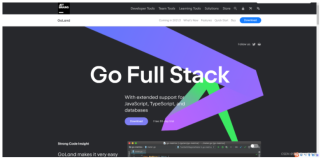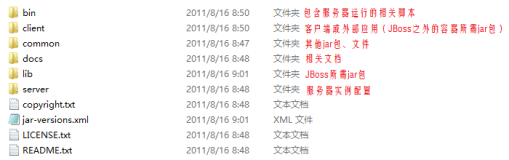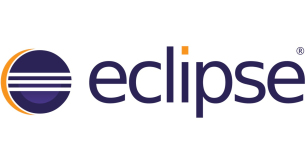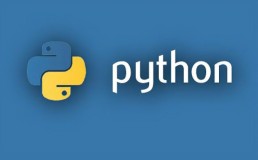一、首先我们为什么需要MyEclipse?
下面允许我做一些简要的介绍:
应该大家都知道另一个MyEclipse的近亲——Eclipse的优点:免费、程序代码排版功能、有中文汉化包、可增设许多功能强大的外挂、支持多种操作系统(Windows、 Linux、Solaris、Mac OSX)等等。
而 MyEclipse企业级工作平台(MyEclipse Enterprise Workbench ,简称MyEclipse)是对Eclipse IDE的扩展,利用它我们可以在数据库和J2EE的开发、发布,以及应用程序服务器的整合方面极大的提高工作效率。它是功能丰富的J2EE集成开发环境,包括了完备的编码、调试、测试和发布功能,完整支持HTML, Struts, JSF, CSS, Javascript, SQL, Hibernate,Spring,WebSphere。
在结构上,MyEclipse的特征可以被分为7类:
1. J2EE模型
2. WEB开发工具
3. EJB开发工具
4. 应用程序服务器的连接器
5. J2EE项目部署服务
6. 数据库服务
7. MyEclipse整合帮助
对于以上每一种功能上的类别,在Eclipse中都有相应的功能部件,并通过一系列的插件来实现它们。MyEclipse结构上的这种模块化,可以让我们在不影响其它模块的情况下,对任一模块进行单独的扩展和升级。
简单而言,MyEclipse是Eclipse的高级扩展,也是一款功能强大的J2EE集成开发环境,支持代码编写、配置、测试以及除错等。
接着既然我们已经知道了这个软件,那么它又可以帮我们做些什么呢?
二、MyEclipse可以做什么?
这里我做一些简要的介绍(由于MyEclipse相继推出不同的版本,每个版本又有其各自的特点,在此我只介绍我当前在用的整个版本6.XGA)。
总结起来讲这个版本支持这些以下功能:
1.平台和安装支持
1)兼容Eclipse 3.3/Europa 1.0
2)支持Java 5 & Java 6
3)可运行在Windows (XP, Vista)、Linux、 Mac操作系统
2.改进了Java EE 5 和 Spring功能部件
1)提高EJB3.0工程项目的灵活度,从数据库模式直接产生bean,你可以结合sybase开发工具PowerDesigner来生成相应当实体 bean,这样给我们带来了不少便利之处!(只是要提醒的是它生成的实体bean的对OR映射功能的支持很差,需要我们手动去做一些修改)
2)支持Java持久化结构开发
3)对Spring 2.0升级,增强配置管理功能
4)升级Hibernate,这些对开发企业级的应用是多么大的一个佳音啊!对不?
5)Spring-JPA高度集成
3.支持AJAX开发和测试(这门技术是近几年大家一致看好的技术,而该软件给它提供了支持,给开发人员带来了不少便利之处,用了你就知道的哦!)
1)支持美国Apple公司—所有的AJAX特征能在Mac操作系统上运行
2)改进了AJAX Web 浏览器
3)改进了AJAX工具
4)增强了JavaScript调试,这点我的体会很深刻,该软件提供的调试机制,如果你充分用起来你会发现你的开发效率会大幅度的提高
4.支持RAD Web 开发(这个我就不是很了解了,因为我没用过,但是相信这么强大的软件提供的支持一定不会差就是了!)
5.具备Matisse4MyEclipse可视化Swing设计器(同上)
6.快速Java EE部署和测试(感触颇深,如果你的电脑性能不差,部署的速度非常快,与传统的方式比它的优势是如此的明显,相信只要你一用你就不想再想用传统的方式了, 但有点不尽人如意的是只要你的代码修改了你就要重新部署你所打的软件包,比如当你在JBOSS服务器里部署EJB3.0运用的时候,如果你的一些Bean 类变化或者修改,你就不得不要去重新部署,但是还是不影响你的效率的!)
1)项目自动部署和启动服务:根据指定的调试和运行模式,自动配置项目和启动服务器;在配置前,自动停止运行的服务器;在现有的应用程序配置中可以重新配置
2)MyEclipse Tomcat 6 服务器——就地集成,启动只要一秒钟
3)MyEclipse Derby 服务器:自动进行JDBC连接;可配置的启动选项
上述仅仅是做了一些我在开发一些小项目的时候用到的一些功能,有兴趣的同学可以去到MyEclipse学习中心在那里可以找到帮助和学习资料. 包括: 1)包含Java EE项目源代码. 2)一键安装MyEclipse Java EE示例项目
三、如何用MyEclipse提升开发效率
讲了那么多你是不是被它强大的功能所吸引了啊!其实你看到的仅仅是大体的功能还有一些细节性的功能哦!可以帮你提高开发效率(如果不嫌我罗嗦那就听我继续讲吧!)
- 常用的MyEclipse 快捷键(方便快捷)
Ctrl+M切换窗口的大小
Ctrl+Q跳到最后一次的编辑处
F2当鼠标放在一个标记处出现Tooltip时候按F2则把鼠标移开时Tooltip还会显示即Show Tooltip Description。
F3跳到声明或定义的地方。
F5单步调试进入函数内部。
F6单步调试不进入函数内部,如果装了金山词霸2006则要把“取词开关”的快捷键改成其它的。
F7由函数内部返回到调用处。
F8一直执行到下一个断点。
Ctrl+Pg~对于XML文件是切换代码和图示窗口
Ctrl+Alt+I看Java文件中变量的相关信息
Ctrl+PgUp对于代码窗口是打开“Show List”下拉框,在此下拉框里显示有最近曾打开的文件
Ctrl+Shift+/ 加上段注释
Ctrl+Shift+/ 取消段注释
Ctrl+/ 在代码窗口中是这种//~注释。
Ctrl+Shift+/ 在代码窗口中是这种注释,在JSP文件窗口中是
。
Alt+Shift+O(或点击工具栏中的Toggle Mark Occurrences按钮) 当点击某个标记时可使本页面中其它地方的此标记黄色凸显,并且窗口的右边框会出现白色的方块,点击此方块会跳到此标记处。
右击窗口的左边框即加断点的地方选Show Line Numbers可以加行号。
Ctrl+I格式化激活的元素Format Active Elements。
Ctrl+Shift+F格式化文件Format Document。
Ctrl+S保存当前文件。
Ctrl+Shift+S保存所有未保存的文件。
自动汇入所需要的类别:Ctrl+Shift+M Ctrl+Shift+O 好象使用Ctrl+Shift+O 也可以按new Remote Site,Name填 svn , URL填http://subclipse.tigris.org/update,一直next到finished为止
Ctrl+Space提示键入内容即Content Assist,此时要将输入法中Chinese(Simplified)IME-Ime/Nonlme Toggle的快捷键(用于切换英文和其它文字)改成其它的。
Ctrl+Shift+Space提示信息即Context Information。
双击窗口的左边框可以加断点。
Ctrl+D删除当前行。
Ctrl+Shift+M(先把光标放在需导入包的类名上) 作用是加Import语句。
Ctrl+Shift+O作用是缺少的Import语句被加入,多余的Import语句被删除.
快速执行程序:Ctrl + F11第一次执行时,它会询问您执行模式,设置好后,以后只要按这个热键,它就会快速执行。
2.减少内存占用的解决方法
用过eclipse的同学应该做到Eclipse本身很快的,但是加上了myeclipse后,就狂占内存,而且速度狂慢,那如何让Eclipse拖着myeclipse狂飚呢?
解决方法:
第一步: 取消自动validation —-validation有一堆,什么xml、jsp、jsf、js等等,我们没有必要全部都去自动校验一下,只是需要的时候才会手工校验一下,速度立马提升好几个档次!
取消方法: windows–>perferences–>myeclipse–>validation
除开Manual下面的复选框全部选中之外,其它全部不选
手工验证方法:
在要验证的文件上,单击鼠标右键–>myeclipse–>run validation
第二步: 取消Eclipse拼写检查
1、拼写检查会给我们带来不少的麻烦,我们的方法命名都会是单词的缩写,它也会提示有错,所以最好去掉,没有多大的用处
windows–>perferences–>general–>validation->editors->Text Editors->spelling
第三步:取消myeclipse的启动项
myeclipse会有很多的启动项,而其中很多我们都用不着,或者只用一两个,取消前面不用的就可以windows–>perferences–>general–>startup and shutdown
第四步:更改jsp默认打开的方式
安装了myeclipse后,编辑jsp页面,会打开它的编辑页面,同时也有预览页面,速度很慢,不适合开发。所以更改之windows–>perferences–>general–>editors->file associations
第五步:更改代码提示快捷键
现在的代码提示快捷键,默认为ctrl+space,而我们输入法切换也是,所以会有冲突。谁叫myeclipse是外国人做的呢。。根本不需要切换输入法.
windows–>perferences–>general–>Keys
更改 content assist 为 alt+/
同时由于alt+/已经被word completion占用,所以得同时修改word completion的快捷键值
- 有时点击myeclipse里的struts的xml配置文件,会报错:
Error opening the editorUnable to open the editor ,unknow the editor id…..
把这个窗口关闭后才出正确的xml文件显示,这个我们这样改:
windows–>perferences–>general–>editors->file associations选择*.xml,选择myeclipse xml editor点default,ok
js中有alert(“中文”);可以ctrl+shift+f,但是这样以后只有运行才知道alert的是什么,而且js中如果有英文注释也还是保存不 了,点击右键“properties”在text file encoding中点oth-er 选择GBK(这样每个js都要手动改)windows–>preference–>genral–>content type, 选择text–>javascript ,将对应的ISO8859-1 改为GBK,按update。这样就Ok了
解决断点调试的问题
(这个是网上载下来的,有价值)如果是myeclipse 5以下的版本,有时会出现这样的问题:在断点调试的时候没有绿色的条显示,断点走到另外一个文件的时候视图里也不自动跳转到那个页面,这样调试起来很麻烦,需要手动的点击跟到断点位置看变量的值!
解决办法:
在eclipse Window–Preferences– Tomcat–Source Path中左侧,中要跟踪的工程后Apply,ok。然后重启 Tomcat;这项在myeclipse6中是没有的,貌似myeclipse6中没出过这样的问题;
今天又碰到一个问题,补充一下:
修改了一个文件,比如添加了一句打印: System.out.println(“black”);
执行时发现不打印,把class反编译,发现这句确实已经添加上了,重启tomcat,这句没问题了,但是再做修改还是不生效,最终发现是在Window–Preferences– MyEclipse–InterNet Tools–cache中取消了勾选disable caching,重新勾选就好用了。
- 设定breakpoints查找代码中空指针是哪一行产生的,并调试:
在Debug视图中,选择 Breakpoints 在其下一行有 Add Java Exception Breakpoint图标在Choose an exception中输入 NullPointerException 即可,不用的时候我们可以把那个断点点掉不要删除。
补充
解决MyEclipse吃内存,让MyEclipse飞起来~
作者收集了一些关于解决 MyEclipse 的耗内存的办法,经本人测试非常有效,共享出来,希望可以方便更多的朋友。
1.老是弹出Quick update error 、关闭myeclipse的Quick Update自动更新功能
这个问题的解决办法是关闭自动更新
Windows > Preferences > MyEclipse Enterprise Workbench > Community Essentials,
把选项 “Search for new features on startup”的前勾去掉即可。
2.关闭updating indexes
Window > Preferences > Myeclipse Enterprise Workbench > Maven4Myeclipse > Maven>禁用Download repository index updates on startup 。
3.关闭MyEclipse的自动validation
validation有一堆,什么xml、jsp、jsf、js等等,我们没有必要全部都去自动校验一下,只是需要的时候才会手工校验一下,速度立马提升好几个档次
windows > perferences > myeclipse > validation
将Build下全部勾取消
如果你需要验证某个文件的时候,我们可以单独去验证它。方法是,在需要验证的文件上( 右键 -> MyEclipse -> Run Validation 。
4.启动优化,关闭不需要使用的模块
一个系统20%的功能往往能够满足80%的需求,MyEclipse也不例外,我们在大多数时候只需要20%的系统功能,所以可以将一些不使用的模块禁止 加载启动。
Window > Preferences > General > Startup andy Shutdown 在这里列出的是MyEclipse启动时加载的模块 我这里只让它加载tomcat5 勾选 MyEclipse EASIE Tomcat 5 。
怎样才能知道哪些启动项有用呢?我现在把我知道的启动项用处说一下,还有很多不懂的,希望大家懂的回复在下面啊:
WTP :一个跟myeclipse差不多的东西,主要差别是 WTP 是免费的,如果使用myeclipse,这个可以取消
Mylyn:组队任务管理工具,类似于 CVS ,以任务为单位管理项目进度,没用到的可以取消
Derby:一种保存成 jar 形式的数据库,我没用到,取消一大排以 MyEclipse EASIE 打头的启动项:myeclipse 支持的服务器,只选自己用的,其它取消,比如我只选了tomcat。
5.去掉MyEclipse的拼写检查(如果你觉的有用可以不去)
拼写检查会给我们带来不少的麻烦,我们的方法命名都会是单词的缩写,它也会提示有错,所以最好去掉,没有多大的用处Window > perferences > General > Editors > Text Editors > Spelling > 将Enable spell checking复选框的勾选去掉。
6.去掉MyEclipse繁杂的自带插件自动加载项
Window > perferences > General > Startup and Shutdown > 将Plug-ins activated on startup 中的复选框有选择性的勾选去掉。
7.修改MyEclipse编辑JSP页面时的编辑工具
Window > perferences > General > Editors > File Associations >
在File types 中选择 *.jsp > 在Associated editors 中将”MyEclipse JSP Editor”设置为默认。
8.修改MyEclipse安装目录的eclipse.ini文件,加大JVM的非堆内存
具体内容如下:
-clean
-showsplash
com.genuitec.myeclipse.product.ide
–launcher.XXMaxPermSize
256m
-vmargs
-Xms128m
-Xmx512m
-Duser.language=en
-XX:PermSize=128M
-XX:MaxPermSize=256M
把下面的那个 -XX:MaxPermSize 调大,比如 -XX:MaxPermSize=512M,再把 -XX:PermSize 调成跟 -XX:MaxPermSize一
觉得有用就点个 赞 呗~
原文:链接